在Windows 7操作系统中,遇到“本地连接没有有效的IP配置”的错误提示时,通常意味着计算机无法从DHCP服务器或手动配置中获取有效的IP地址,导致无法正常连接网络。这个问题常见于网络连接故障中,可能由多种原因引起,如网络适配器设置错误、IP地址冲突、DHCP服务器故障、网络驱动程序问题等。本文ZHANID工具网将详细介绍解决这一问题的各种方法和步骤,帮助用户快速恢复网络连接。
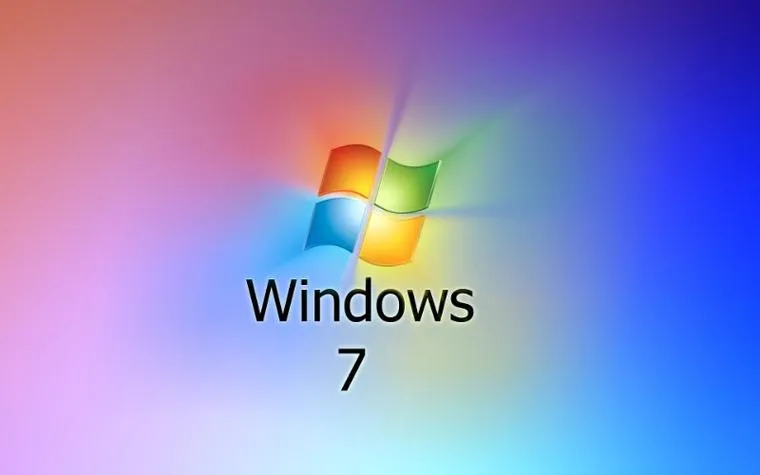
一、检查外部网络连接
1、检查宽带和路由器
首先,确保宽带连接正常。可以尝试直接将宽带网线连接到计算机上,测试是否可以正常上网。如果问题依旧,可能是宽带本身的问题,需要联系宽带客服解决。
接下来,检查路由器。确保路由器电源正常开启并且工作正常。如果路由器之前可以正常使用,现在突然出现问题,可以尝试重启路由器。具体方法是拔掉路由器电源,等待几秒钟后再插上,等待路由器重新启动。
2、检查物理连接
确保网线已牢固连接到计算机和路由器上。检查网线是否有破损或松动,确保连接稳定。
二、重置网络适配器设置
1、通过控制面板重置网络适配器
打开开始菜单,找到控制面板选项。
点击“网络和Internet”选项,找到“网络和共享中心”选项并点击。
找到“更改适配器设置”选项,点击进入。
找到你连接网络的方式,如果使用的是有线连接,选择“本地连接”;如果使用的是无线连接,选择“无线网络连接”。
右键点击选择的连接,选择“禁用”。等待几秒钟后,再次右键点击并选择“启用”。
2、通过设备管理器更新网络驱动程序
按“Windows键 + X”打开高级用户菜单,选择“设备管理器”。
展开“网络适配器”部分,找到你的网络适配器。
右键点击网络适配器,选择“更新驱动程序”。
选择“自动搜索更新的驱动程序软件”,等待驱动程序更新完成。
三、手动配置IP地址
1、进入IP设置界面
打开网络和共享中心,找到并右击本地连接或无线连接,选择“属性”。
在属性界面中,找到“Internet协议版本4(TCP/IPv4)”,点击“属性”选项。
2、配置IP地址
如果之前设置为自动获取IP地址,但出现问题,可以尝试手动配置IP地址。
选择“使用以下IP地址”,然后手动输入IP地址、子网掩码和默认网关。这些信息可以从路由器的“运行状态”中找到。
确保手动设置的IP地址在路由器的分配范围之内。
3、重启路由器
在配置完IP地址后,可以重启路由器以确保设置生效。
四、启用Internet Connection Sharing服务
1、找到服务管理
在桌面上,右击“我的电脑”,选择“管理”。
在管理界面中,找到并展开“服务和应用程序”下的“服务”。
2、启用Internet Connection Sharing服务
在服务列表中找到“Internet Connection Sharing”,右击选择“属性”。
在属性界面中,找到“启动类型”,选择“自动”。
点击“启动”按钮,然后点击“确定”保存设置。
3、检查依存关系
如果服务无法启动,可以在属性界面的“依存关系”选项卡中,检查是否有其他未启动的服务。
确保所有依存的服务都已启动。
五、使用命令提示符重置网络配置
1、打开命令提示符
按“Windows键 + R”打开运行对话框,输入“cmd”并按Enter键。
或者按“Windows键 + X”打开高级用户菜单,选择“命令提示符(管理员)”。
2、重置TCP/IP协议
在命令提示符中,输入以下命令并按Enter键:
netsh int ip reset netsh winsock reset
这些命令将重置TCP/IP协议和Winsock目录,有助于解决网络配置问题。
3、释放和更新IP地址
输入以下命令释放当前的IP地址:
ipconfig /release
等待几秒钟后,输入以下命令更新IP地址:
ipconfig /renew
六、系统修复和还原
1、系统还原
如果以上方法都无法解决问题,可以考虑使用系统还原功能。
选择一个之前创建的还原点,将系统还原到该点,以恢复之前的网络配置。
2、重装操作系统
如果系统还原无效,可能需要考虑重装Windows 7操作系统。
在重装前,务必备份重要数据,以防数据丢失。
七、硬件故障排查
1、检查网络适配器
如果以上所有方法都无法解决问题,可能是网络适配器硬件故障。
可以尝试更换一个网络适配器,或者将计算机送到专业的维修店进行检修。
2、联系互联网服务提供商
如果问题依旧无法解决,可能是互联网服务提供商的问题。
联系互联网服务提供商,寻求进一步的故障排除帮助。
八、总结
Windows 7提示“本地连接没有有效的IP配置”是一个常见的网络连接问题,可能由多种原因引起。通过本文提供的详细步骤和方法,用户可以逐步排查和解决这一问题。从检查外部网络连接、重置网络适配器设置、手动配置IP地址、启用Internet Connection Sharing服务、使用命令提示符重置网络配置、系统修复和还原,到硬件故障排查,每一步都旨在帮助用户快速恢复网络连接。希望本文能帮助用户顺利解决这一问题,享受顺畅的网络体验。
本文由@zhanid 原创发布。
该文章观点仅代表作者本人,不代表本站立场。本站不承担相关法律责任。
如若转载,请注明出处:https://www.zhanid.com/dnzs/2459.html
















